Что делать, если на iPhone пропал или не работает Safari
iOS в данный момент считается самой безопасной мобильной системой, однако даже она не защищена от вирусов. Чаще всего пользователь «напарывается» на вредоносные программы, работая в браузере. К сожалению, сомнительных сайтов в сети сегодня очень много и никто не застрахован от последствий их посещений.
Более того, при переходе н а сайт далеко не всегда понятно, что он заражен вирусом. Осознание того, что зашел куда-то не туда появляется, когда на весь экран родного браузера iOS — Safari (Сафари) пользователь видит сообщение, что он посетил запрещенный ресурс и обязан теперь заплатить штраф, и только после этого работа с программой может быть продолжена. На первый взгляд сообщение выглядит весьма пугающе — мол, девайс ваш теперь занесен в черный список за нарушение закона РФ, срочно заплатите, а то хуже будет. Не удивительно, что первая реакция любого пользователя — паника — а вдруг и, правда, ненароком закон нарушил — ведь, как известно, незнание от ответственности не освобождает.
К счастью, на самом деле, подобные сообщения лишь уловки мошенников. Но как же снять блокировку, если не заплатить им? В э той статье расскажем, как можно разблокировать на айпаде браузер Сафари. Кстати, если вы владелец iPhone или iPod — вам приведенные в материале инструкции, тоже помогут.
Выше мы уже упомянули, что iOS — самая защищенная мобильная платформа, и это не пустые слова. Благодаря закрытости операционной системы, вредоносное ПО не может, скажем так, глубоко внедриться в ее структуру. Вот почему вы можете не переживать, что проблема, начавшаяся с браузера, «расползется» впоследствии на др угие программы и приложения. Это, конечно, отлично, но ведь Safari мы тоже пользоваться хотим, так что давайте избавляться от неприятного баннера, который мешает нам это делать.
В первую очередь используем самый простой и весьма хитрый способ, под кодовым названием «отключение JavaScript»:


 4
Делаем неактивным ползунок напротив параметра «JavaScript».
4
Делаем неактивным ползунок напротив параметра «JavaScript».
 5
Перезагружаем смартфон (удерживаем Home+Power до появления «яблочка» на черном экране) и проверяем, исчезло ли сообщение от мошенников.
5
Перезагружаем смартфон (удерживаем Home+Power до появления «яблочка» на черном экране) и проверяем, исчезло ли сообщение от мошенников.
Объясним, на чем основан этот способ борьбы с баннерами. Дело в том, что вредоносное ПО в 99% случаев написано именно на JavaScript, а потому если выключить его поддержку в настройках Safari, баннер может исчезнуть. Кстати, если вы в дальнейшем не активируете ползунок «JavaScript», вы в разы уменьшите вероятность столкновения с вирусами в браузере, но и функциональность многих посещаемых сайтов серьезно понизится, потому как, разумеется, на этом скрипте пишется не только вредоносное ПО.
Очистка истории браузера
Если вышеописанная инструкция не помогла, прибегаем к более радикальному, но тоже весьма простому способу избавления от баннера — очистка истории:
1 Закрываем Safari — дважды нажимаем кнопку «Домой» , перед нами появляется список открытых приложений, находим браузер и делаем свайп вверх — смахиваем сверху вниз. 2
Теперь заходим в «Настройки» iPad, далее «Safari».
2
Теперь заходим в «Настройки» iPad, далее «Safari».

 4
Когда процедура удаления завершится, перезагружаем смартфон.
4
Когда процедура удаления завершится, перезагружаем смартфон.
Вот и все! Этот метод, в 99% случаев уберет баннер. К сожалению, при очистке истории и других данных вам придется столкнутся с некоторыми неудобствами, например, Safari забудет сохраненные раньше логины и пароли к тем или иным личным кабинетам, но зато функциональность браузера будет полностью восстановлена!
Сброс контента и настроек
Если вам очень не повезло и вы попали в тот 1%, которому вышеуказанная инструкция не помогла убрать баннер, вам придется прибегнуть к еще более кардинальной мере — полному сбросу iPad. Этот способ точно прогонит прочь назойливый баннер! Впрочем, не переживайте, данные свои вы не потеряете, если предварительно сделаете резервную копию.
Бэкап можно сделать с помощью:
1 iTunes — подключите iPad к ПК, кликните по иконке девайса, когда он определится, далее вкладку «Обзор» и кнопку «Создать копию сейчас» 2
iCloud — откройте меню «Настройки» iPad, далее «iCloud», активируйте ползунок напротив пункта «Резервная копия в iCloud», далее нажмите «Создать резервную копию»
2
iCloud — откройте меню «Настройки» iPad, далее «iCloud», активируйте ползунок напротив пункта «Резервная копия в iCloud», далее нажмите «Создать резервную копию»

Для сброса iPad можно использовать:
3 сам девайс — «Настройки»/»Основные»/»Сброс»/»Стереть контент и настройки» 4
iTunes — подключите iPad к ПК, тапните по иконке девайса, когда он определится, далее вкладку «Обзор» и кнопку «Восстановить iPad»
4
iTunes — подключите iPad к ПК, тапните по иконке девайса, когда он определится, далее вкладку «Обзор» и кнопку «Восстановить iPad»
 5
iCloud — зайдите на сайте iCloud.com в свою учетную запись, используя Apple ID, кликните пункт «Найти iPad», далее «Все устройства» (выберите свой девайс), нажмите кнопку «Стереть iPad»
5
iCloud — зайдите на сайте iCloud.com в свою учетную запись, используя Apple ID, кликните пункт «Найти iPad», далее «Все устройства» (выберите свой девайс), нажмите кнопку «Стереть iPad»

После того, как тем или иным способом будет выполнен полный сброс, iPad будет загружен в режиме начальной настройки, выполните ее, указав, откуда выполнить восстановление информации.

Как удалить баннер из другого браузера на iPad?
Если по какой-то причине родной браузер от Apple вас не устраивает, и вы используете другой, тогда для избавления от баннера также сначала попробуйте отключить JavaScript, а затем, если это не поможет — очистить все его данные. В том случае, если используемый вами браузер не позволять управлять данными параметрами, просто удалите его (сделайте долгий тап по браузеру, а когда над ним появится крестик, нажмите на него), а затем установите снова.

С Safari такой «фокус» не пройдет, так как родные приложения удалять нельзя. Правда, в iOS.10 такая функция появилась, но мало кто знает, что программа, на самом деле, не удаляется, а просто «прячется» от пользователя
Подытожим
Итак, как видите, проблема, которая изначально кажется очень страшной — решается в большинстве случаев весьма просто и без потерь. Кроме того, вы можете быть уверены — никаких последствий от пойманного в браузере вируса не будет, и все благодаря закрытости iOS. Напоследок, конечно, хочется дать вам напутствие — никогда не открывать сомнительных сайтов, но мы понимаем, что интернет сегодня — минное поле, и ресурс, который еще вчера был проверенным и безопасным, завтра может быть зараженным. Так что вместо напутствия просто пожелаем вам не попадаться на вирусы!
Часто пользователи обращаются к нам с такой проблемой:
При запуске браузера открывается сайт mvd.ru с предупреждением о необходимости заплатить штраф:
Министерство Внутренних Дел Российской Федерации. Вами был нарушен закон! МВД РФ было обнаружено использование вашего электронного устройства с противоправной целью, а именно - просмотр и копирование материалов содержащих элементы педофилии, насилия и ГЕЙ-ПОРНО. На оплату штрафа Вам отведено 12 часов.При попытке открыть любой другой сайт всё равно открывается mvd.ru. К тому же, на иконке сетевых подключений присутствует треугольник «Подключение ограничено». Антивирус не находит никаких вирусов и вредоносных программ на компьютере. Как удалить сообщение mvd.ru из браузера?
Вот так выглядит страница с требованием оплатить штраф:
Прямо на обманной странице присутствует форма для перечисления денег мошенникам якобы для разблокировки компьютера. На самом деле, эта страница не имеет никакого отношения к сайту mvd.ru. Она подменена мошенниками. Если открыть этот сайт с не заражённого компьютера, откроется настоящий сайт МВД.
Существует другая разновидность страницы с сообщением:
Доступ в сеть Интернет заблокирован Для разблокировки введите свой номер телефона и следуйте инструкциям в смс
На экране отображается лишь форма для ввода телефонного номера и кнопки Отослать и К вводу кода :

Причина появления мошеннической веб-страницы
Страница-вымогатель появляется из-за того, что вредоносная программа изменила адрес DNS-сервера вашего компьютера. Как следствие — при запросе любого сайта DNS-ответ подменяется мошенническим сервером и выдаёт мошенническую веб-страницу, цель которой выманить деньги.
Настоящее МВД не может заблокировать компьютер за просмотр запрещенных сайтов. И тем более, МВД никогда не будет требовать уплаты штрафа на мобильный .
Удаление mvd.ru
1 Нажмите правой кнопкой мыши по значку сети в панели задач.
2 Выберите Центр управления сетями и общим доступом :


Если у вас не отображается ни одно подключение, проверьте, подключены ли вы к Wi-Fi или подключен ли кабель.
4 Нажмите кнопку Свойства :

5 Выделите в списке Протокол Интернета версии 4 .
6 Нажмите кнопку Свойства :

Здесь мы видим сторонний DNS-сервер, который был указан вредоносной программой:

7 Установите переключатель в положение Получить адрес DNS-сервера автоматически .
8 Нажмите ОК :

9 Нажмите Закрыть для применения настроек:

Внимание! Бывают случаи, когда вредоносное ПО изменяет настройки DNS не только на компьютере, но и на роутере. Особенно, если для входа на веб-интерфейс роутера используется логин и пароль по умолчанию, вроде admin/admin . Поэтому, рекомендуем проверить корректность настроек DNS на роутере. Информацию о том, какие настройки DNS являются правильными, вы можете получить у вашего Интернет-провайдера. Также, советуем установить свой надёжный пароль для входа на веб-интерфейс роутера (модема).
Смотрите на видео, как это делается:
Если ничего не помогло
Если после выполнения вышеописанный действий вместо нужного сайта всё равно открывается мошенническая страница, выполните дополнительные действия.
1. Ещё раз зайдите в настройки сетевой карты.
- Установите автоматическое получение IP.
- Укажите вручную DNS-сервер компании Google: 8.8.8.8
- Нажмите OK для сохранения:

- Нажмите Закрыть в двух окнах.
- Запустите командную строку.
- Введите:
- Нажмите Enter:


3. Выполните очистку временных файлов с помощью CCleaner ()
Что делать, если айпад или айфон заблокирован МВД
Если вымогатель «оплатите штраф 3000 рублей» появился на устройстве Apple, то:
1. Сначала попробуйте очистить историю и куки
Зайдите в Настройки :

Откройте раздел Сафари
.
Нажмите Очистить историю
и Очистить
:

Затем нажмите Удалить файлы cookie и данные и снова Очистить :

2. Если предыдущее действие не помогло разблокировать айпад, проще всего сделать сброс настроек (hard reset) с помощью программы iTunes:
Как убрать МВД с Android-устройства
1. Сперва попробуйте такой вариант: войдите в Настройки , Диспетчер приложений , найдите свой браузер (например Chrome), откройте свойства приложения и нажмите Очистить данные :
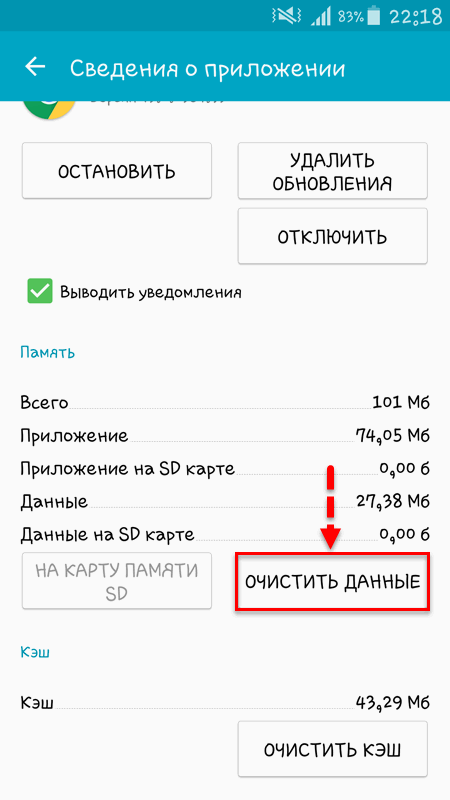
2. Если не помогло, есть более радикальный метод: сделать сброс устройства.
Войдите в Recovery на своем Android-устройстве. Чаще всего для этого потребуется:
- выключить смартфон/планшет,
- зажать центральную кнопку (home).
- нажать клавишу увеличения громкости и кнопку питания .
- держать до появления зеленого робота на дисплее.

(Читайте о различных вариантах входа в рекавери на разных устройствах: )
Выберите wipe data/factory reset :

И подтвердите, выбрав YES :

Мне очень не нравится, когда некая российская организация Роскомнадзор решает за меня, какие сайты мне можно посещать, а какие нет. Так дойдёт до того, что они и Википедию прикроют под каким-нибудь благовидным предлогом. С другой стороны у нас пока не Турция, в которой заблокировали Facebook, WhatsApp и Youtube. Так что живём…
Например, Роскомнадзором заблокирована Флибуста, которая частенько меня выручала. Нет, я не пропагандирую пиратство, 90% книг я читаю в бумаге, но часто случалось, что какая-нибудь книжка мне была нужна срочно в цифровом виде. И ведь, конкретно с книжками, меня с трудом можно назвать пиратом.
Например, позавчера я был в дороге и захотел продолжить читать бумажную книгу с телефона «Три Товарища» Ремарка, чтобы по приезду снова перейти на бумагу. И всё — флибуста заблокирована, а мусорные книжные сайты рекламируют ЛитРес, к которому доверия у меня не намного больше, чем к Роскомнадзору. Да и зачем мне покупать книжку ради пары часов чтения?
На эти случая у меня везде установлены два полезных приложения, которые позволяют обойти все ограничения.
Tor Browser — Red Onion
Tor (сокр. от англ. The Onion Router) - свободное и открытое программное обеспечение для реализации второго поколения так называемой луковой маршрутизации. Это система прокси-серверов, позволяющая устанавливать анонимное сетевое соединение, защищённое от прослушивания.
В App Store есть несколько браузеров Tor, но далеко не все из них работают как надо. Я использую больше года программу от Omar Mody с длинным названием Red Onion — Tor-powered web browser for anonymous browsing and darknet. Работает браузер медленно, как и вся технология Tor, но верно!
Перед началом сеанса нужно подождать 10 секунд-2 минуты, чтобы браузер был готов для работы.

Теперь можно заходить на любые заблокированные сайты.

В настройках можно поменять поиск по умолчанию, количество закачек, установить пароль на вход в приложение и т.п.

Самое главное преимущество Tor Browser: «вариант из коробки» — установил из App Store и пользуйся.
Opera VPN — это приложение, которое работает по немножко другому принципу.
VPN (англ. Virtual Private Network - виртуальная частная сеть) - обобщённое название технологий, позволяющих обеспечить одно или несколько сетевых соединений (логическую сеть) поверх другой сети (например, Интернет).
Программа является сервисом бесплатного VPN. То есть для обхода блокировок необходимо проделать следующие действия:
- Зайти в Opera VPN и включить сам VPN.
- Перейти в любой браузер, в частности, Safari. Там можно заходить на любой сайт.
- По окончании работы не забывайте выключить VPN снова в программе Opera VPN.

Немного неудобно, поэтому я и пользуюсь Tor Browser… Но Opera VPN это также прекрасный и рабочий способ обойти блокировки. При этом сайты открывают даже чуть быстрее. Программа сама подбирает ближайший регион, через который будет идти трафик.


Обе программы прекрасно справляются с поставленной задачей: обходят блокировки Роскомнадзора. Пользоваться ими постоянно и не по назначению не рекомендую. Всё-таки весь трафик проходит через сторонние сервера и это не совсем безопасно.
Всем приятного серфинга! :)
Случается, что пользователи iOS-устройств попадают на сайты с вредоносным кодом, после чего появляется окошко, которое полностью блокирует работу с браузером Сафари. Это может быть предупреждающее сообщение якобы от органов власти либо сообщение с явным вымогательством денег и требованием оплатить штраф или отправить sms на какой-то номер.
Каким бы не было сообщение, закрыть его невозможно, что полностью блокирует Safari на Айфон или Айпад.
Окошко с предупреждением и сама страница могут быть замаскированы под официальные органы, например, Роскомнадзор. Страница может быть стилизована под официальный сайт и содержать соответствующий текст и герб. В частности, такой «вирус» появляется под адресом roskomnadsor.ru (через букву «s»). Но стоит обратить внимание, что официальный адрес РКН даже не roskomnadzor.ru (т.е. через букву «z», как было бы правильно), а rkn.gov.ru!
В самом сообщении говориться: «Не удается открыть страницу. Safari не удается открыть страницу, так как адрес недействителен». Под ним в теле самой страницы можно увидеть следующий текст:
«Для снятия блокировки Вам необходимо оплатить штраф в размере 3500 рублей на федеральный номер Билайн … любым доступным способом (как обычное пополнение баланса мобильного телефона)».
Другим вариантом может быть большое окошко, где говориться, что от имени МВД РФ компьютер или iPhone внесены в черный список за нарушение УК РФ, и также требование оплатить штраф на номер (например, МТС).
Как разновидность подобного «вируса», в окошке могут запрашивать введение пароля с сообщением «ДОСТУП ЗАБЛОКИРОВАН! введите полученный пароль». Но так же никакие действия не помогают, а баннер требует отправить СМС.
В Интернете самым распространенным способом борьбы с этим «недугом» является удаление истории браузера и данных по сайтам:
- Настройки → Safari → «Очистить историю и данные сайтов»
- Подтвердите нажатием «Очист. историю и данные»
Но в данном способе есть значительный изъян:
Внимание! После указанных действий удалится история браузера, файлы cookie и другие данные просмотра. При этом история будет удалена на всех iOS-устройствах под вашей учетной записью iCloud.
Ну, и как альтернатива, в Сети могут предлагать вообще снести нафиг все данные с телефона/планшета и «собрать» его заново с нуля или из резервной копии. Но это бред собачий, даже не вздумайте.
Как разблокировать Сафари без потери данных
Мой способ разблокировки iPhone/iPad видится мне самым гуманным. Его суть - просто закрыть вкладку с вредоносным сайтом, никакие данные не пропадут.

Как разблокировать Сафари на Aйфон/Айпад
- Полностью закройте приложение (удалите приложение из процессов телефона): Двойное нажатие на кнопку «Домой» → Смахните окно Safari вверх, чтобы оно пропало
- ХЗ, нужен ли этот шаг для того, чтобы метод сработал, но я делал так.
- Настройки → Safari → Дополнения
- Отключите «JavaScript»
Большинство мошеннических сайтов sms-вымогателей, их окна-блокировщики в частности, работают на JavaScript. Отключение этого функционала с большой долей вероятности приведет к неработоспособности «зловредных» окон.
Открывайте Сафари и закрывайте все вкладки, которые считаете подозрительными, особенно ту, на которой стояла блокировка.
И больше не шастайте по непроверенным сайтам! Можно снова включить JavaScript, чтобы пользоваться полным функционалом нормальных ресурсов.
Если не помогло, опишите проблему подробно в комментах.
Баннерная реклама в интернете осточертела пользователям. Особенно хорошо треплют нервы всплывающие окна, которые еще догадайся как убрать. А есть и такие, которые не хотят убираться. Они особенно хорошо известны пользователям ОС Windows и классифицируются уже как вирусы. Но к сожалению, эта беда добралась и до пользователей iOS. В статье мы разберемся, как удалить вирус МВД РФ на iPad.
Определение проблемы
Появилась эта зараз на просторах нашего интернета не так давно. Первые массовые жалобы стали поступать в начале лета. И данный факт очень сильно повлиял на высокое мнение пользователей техники Apple о ее защищенности от вирусов.
Вообще, пользователи iPad-ов уж очень непривычны к разного рода глюкам. Радует лишь тот факт, что проблема встречается не так часто и особенности программного обеспечения «яблочных» девайсов позволяют легко избавиться от навязчивого недуга. Есть несложная методика и для случая, как удалить вирус МВД с iPad.
Итак, в очередной прекрасный раз, когда вы открываете браузер на вашем любимом планшете, вы видите не свои закладки, а примерно следующее сообщение:
Баннер, по понятным причинам, мешает работе, а если он большого размера, то и вообще блокирует работу Safari на устройстве. Поскольку ссылается он на МВД, отсюда же и пошло название - вирус МВД на iPad.
Текст бывает различного содержания, но все сводится к одному. С вас требуют заплатить штраф за совершение неких действий. Штраф как бы следует оплатить на номер государственной службы, и этот номер уникален для вас. Понятно, что этот номер на один или несколько раз.
Первое и самое важное - не отправляйте никаких СМС, не перечисляйте средства и ни в коем случае не расставайтесь со своими деньгами. Это мошенничество чистой воды. Даже если вы это сделаете, то сообщение не исчезнет.
Как вирус попадает на гаджет
Вирус МВД на iPad попадает довольно обычным способом. Через посещение сомнительных сайтов вы получаете на планшете некую утилиту Locker. Она и блокирует работу браузера. Так что старайтесь не переходить на навязчивые сайты, по ссылкам с призами и другими бесплатными бонусами.
Как убрать вирус
Существуют два метода, как разблокировать iPad от вируса МВД:
- Жесткий способ - удалить все с девайса. Получаем абсолютно новое в программном плане устройство, как с завода, и радуемся. Из минусов - нужно иметь копию гаджета на компьютере или в облаке, иначе все пропадет. Еще это долго.
- Способ помягче - очистить историю Safari и все других браузеров, а также, что более важно, удалить Cookie. Про этот способ расскажем поподробнее.
Заходите в настройки, находите там Safari, листаете ниже и находите пункт «Очистить историю и данные сайтов». Смело нажимаете кнопку, теряете закладки, пароли и все остальное, но вместе с этим и назойливый баннер.













